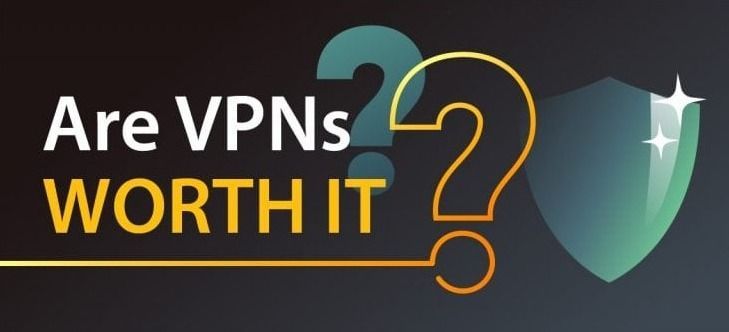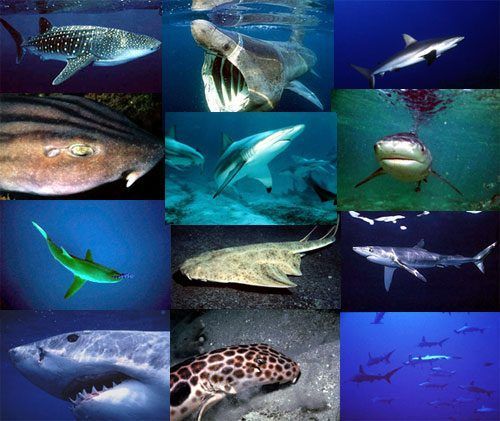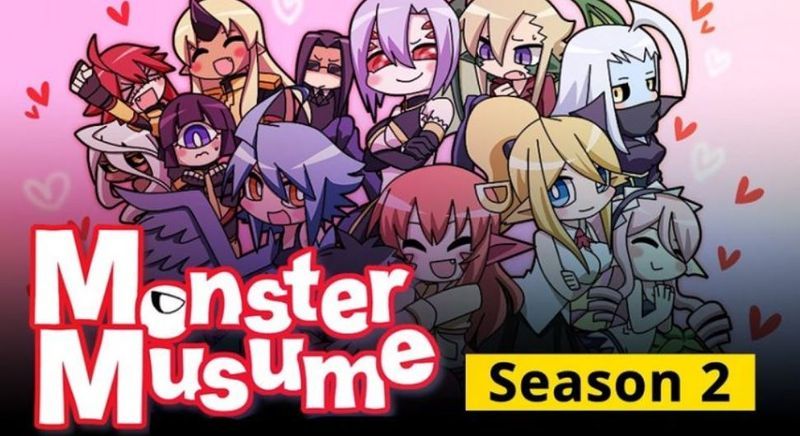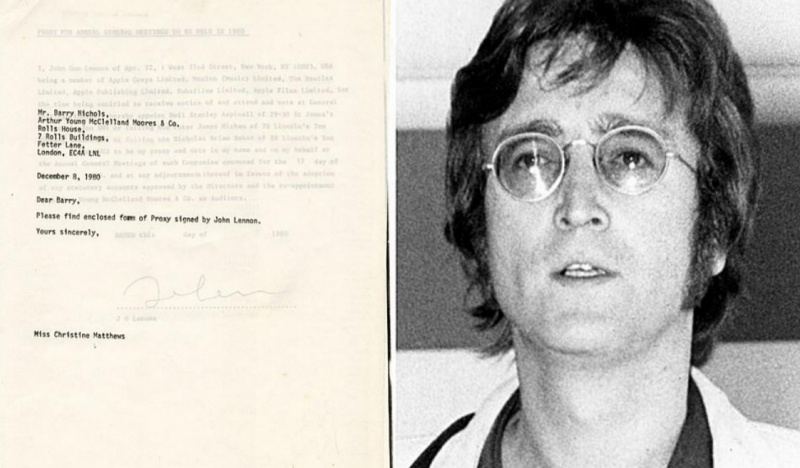కానీ మీ Xbox కంట్రోలర్ యొక్క పవర్ బటన్ స్థిరంగా ఉండకపోతే లేదా దాని లైట్లు నిరంతరం మెరుస్తూ ఉంటే, బహుశా లోపం ఉండవచ్చు. ఈ సమస్య వెనుక నెట్వర్క్ సమస్యలు లేదా ఇటీవలి ఫర్మ్వేర్ మార్పులతో సహా ఏవైనా కారణాలు ఉండవచ్చు. మీరు అదే సమస్యను ఎదుర్కొంటున్నట్లయితే, మీరు సరైన స్థలంలో ఉన్నారు.
ఈ కథనంలో, Xbox కంట్రోలర్ బ్లింకింగ్ సమస్యను పరిష్కరించడానికి మీరు ప్రయత్నించగల సంభావ్య పరిష్కారాలను మేము మీకు అందిస్తాము.
మీ Xbox కంట్రోలర్ ఎందుకు మెరిసిపోతోంది?

Xbox కంట్రోలర్ బ్లింక్ కావడానికి అనేక సంభావ్య కారణాలు ఉన్నాయి, అయితే, కొన్ని ప్రధానమైనవి ఉన్నాయి.
- Xbox మరియు కంట్రోలర్ మధ్య కనెక్షన్ పోయింది. కంట్రోలర్ తిరిగి కనెక్ట్ చేయబడితే, బ్లింక్ చేయడం ఆగిపోతుంది మరియు సాధారణ ఆపరేషన్ పునరుద్ధరించబడుతుంది.
- బ్యాటరీలు చాలా తక్కువగా ఉన్నాయి. కంట్రోలర్ యొక్క అంతర్నిర్మిత బ్యాటరీని పవర్ సోర్స్కి కనెక్ట్ చేయడం ద్వారా రీఛార్జ్ చేయవచ్చు. ఛార్జ్ అయిన తర్వాత బ్లింక్ చేయడం ముగుస్తుంది.
- కంట్రోలర్ విరిగిపోయింది. Xbox కంట్రోలర్లో బ్లింకింగ్కు కారణమయ్యే వినియోగదారు-రిపేర్ చేయగల భాగాలు ఏవీ లేనందున, మీరు సహాయం కోసం Microsoftని సంప్రదించవలసి ఉంటుంది.
- Xbox కంట్రోలర్ యొక్క వైర్లెస్ కనెక్షన్, కార్డ్లు లేదా విద్యుత్ సరఫరాతో సమస్యలు.
- ఇంటర్ఫేస్ అంటే ఇతర బ్లూటూత్ పరికరాలు లేదా స్మార్ట్ఫోన్లు మార్గాన్ని అడ్డుకునే అవకాశం ఉండవచ్చు.
మెరిసే Xbox కంట్రోలర్ను ఎలా పరిష్కరించాలి?
ఇప్పుడు మేము ఈ లోపం వెనుక సంభావ్య కారణాలను చర్చించాము, సమస్యను పరిష్కరించడానికి ముందుకు వెళ్దాం. ఈ సమస్య వెనుక అనేక కారణాలు ఉన్నందున, మీరు అన్ని పరిష్కారాలను ప్రయత్నించడం మరియు మీ కోసం ఏది పని చేస్తుందో తనిఖీ చేయడం ముఖ్యం.
1. మీ కంట్రోలర్ రేంజ్లో ఉందని నిర్ధారించుకోండి

మీరు మీ Xbox One కంట్రోలర్ను జత చేయలేకపోతే, లైట్లు మెరిసిపోవడం లేదా ఫ్లాషింగ్ చేయడం ప్రారంభించడాన్ని మీరు గమనించవచ్చు. సంభావ్య కారణాలలో కంట్రోలర్ ఇప్పటికే మరొక సిస్టమ్తో జతచేయబడటం, కంట్రోలర్ కన్సోల్కు చాలా దూరంగా ఉండటం లేదా ఎనిమిది కంటే ఎక్కువ కనెక్ట్ చేయబడిన కంట్రోలర్లను కలిగి ఉన్న కన్సోల్ ఉన్నాయి.
Xbox యొక్క వైర్లెస్ కంట్రోలర్లు 19 నుండి 28 అడుగుల పరిధిని కలిగి ఉంటాయి , కానీ మీ గేమింగ్ సెటప్లో గోడలు ఉన్నట్లయితే, మీకు దూరంగా ఉన్నట్లయితే, క్యాబినెట్లో ఉన్నట్లయితే లేదా ఇతర ప్రక్కనే ఉన్న వైర్లెస్ పరికరాల నుండి జోక్యానికి గురయ్యే అవకాశం ఉన్నట్లయితే మీరు దానిని తగ్గించాలనుకోవచ్చు.
కంట్రోలర్ మీ కన్సోల్పై ఎటువంటి ప్రభావం చూపని సందర్భంలో, అది మరొక సిస్టమ్కి లింక్ చేయబడిందో లేదో తెలుసుకోవడానికి దాని బ్లూటూత్ కనెక్షన్లను తనిఖీ చేయండి. మీరు మీ కంట్రోలర్ని ఉపయోగించిన చివరి పరికరం మీ Xbox సిస్టమ్ అయితే, కప్లింగ్ బటన్ను రెండుసార్లు నొక్కితే అది మీ కన్సోల్కి మళ్లీ కనెక్ట్ అవుతుంది.
కనెక్ట్ చేయబడిన కంట్రోలర్ల సంఖ్యను కన్సోల్ సెట్టింగ్లలోని యాక్సెసరీస్ విభాగంలో చూడవచ్చు. Xbox ఒకటి గరిష్టంగా ఎనిమిది జత చేసిన కంట్రోలర్లకు మద్దతు ఇస్తుంది , కాబట్టి మీరు వేరొక కంట్రోలర్ని ఉపయోగించాల్సిన అవసరం ఉన్నట్లయితే, వాటిని ఇప్పటికే జత చేసి ఉంటే, స్లాట్ను ఖాళీ చేయడానికి మీరు ఒక కంట్రోలర్ను తీసివేయాలి.
2. కంట్రోలర్ యొక్క బ్యాటరీలను తనిఖీ చేయండి
మీ ఎక్స్బాక్స్ వన్ కంట్రోలర్లో కాంతి మెరిసిపోవడం లేదా మెరిసిపోవడం వెనుక ఒక కారణం ఏమిటంటే బ్యాటరీలు బలహీనంగా ఉండటం లేదా పూర్తిగా డిశ్చార్జ్ కావడం. తక్కువ బ్యాటరీలు మీ కంట్రోలర్ నుండి బలహీనమైన సిగ్నల్కు దారితీస్తాయి. కంట్రోలర్ యొక్క బ్యాటరీలు చనిపోయినట్లయితే, మీరు వాటిని భర్తీ చేయవచ్చు లేదా వాటిని ఛార్జ్ చేయవచ్చు.
మాత్రమే LR6-లేబుల్ ఆల్కలీన్ AA బ్యాటరీలు ఉన్న వాటిని భర్తీ చేయడానికి ఉపయోగించాలి. వీటిని ఛార్జ్ చేయవచ్చు, కానీ కంట్రోలర్లో ఉన్నప్పుడు కాదు. అందించిన సూచనల ప్రకారం మీరు వాటిని ఛార్జ్ చేయాలి.
మీ కంట్రోలర్లోని బ్యాటరీలను భర్తీ చేసే విధానం క్రింది విధంగా ఉంది:
- నియంత్రికను తలక్రిందులుగా పట్టుకోండి.
- వెనుకవైపు మీకు బాణం కనిపిస్తుంది, బ్యాటరీ కవర్ను ఆ దిశలో నెట్టండి.

- బ్యాటరీలను భర్తీ చేసేటప్పుడు, '-' మరియు '+' చిహ్నాలకు శ్రద్ధ వహించండి.

- బ్యాటరీలను మార్చిన తర్వాత, కవర్ను తిరిగి ఉంచండి.
మీరు Xbox బటన్ను నొక్కి, స్క్రీన్ కుడి ఎగువ మూలలో చూస్తే, మీ కంట్రోలర్లో ఎంత బ్యాటరీ మిగిలి ఉందో మీరు చూడవచ్చు. ప్రస్తుత బ్యాటరీ స్థాయిని సూచించే బ్యాటరీ చిహ్నం అక్కడ ప్రదర్శించబడుతుంది.
3. వైర్లెస్కు బదులుగా USB కేబుల్తో మీ కంట్రోలర్ను కనెక్ట్ చేయండి
మీ కంట్రోలర్కు కన్సోల్తో కనెక్షన్ సమస్యలు ఉన్న సందర్భాలు ఉన్నాయి. USB కేబుల్ని మీ కంట్రోలర్కి ప్లగ్ చేసి, అది సహాయపడుతుందో లేదో చూడండి.
4. మీ Xbox కన్సోల్ని పునఃప్రారంభించండి/మీ Xbox One కంట్రోలర్ను నవీకరించండి
సాధారణ పునఃప్రారంభం అనేక సమస్యలను పరిష్కరించగల సందర్భాలు ఉన్నాయి. కాబట్టి, మీకు కనెక్ట్ చేయడంలో ఇబ్బంది ఉంటే మరియు Xbox కంట్రోలర్లోని లైట్ మెరిసిపోతుంటే, కన్సోల్ని పునఃప్రారంభించడానికి ప్రయత్నించవచ్చు. కన్సోల్ను పవర్ ఆఫ్ చేయడానికి Xbox One కన్సోల్లో పవర్ బటన్ను 10 సెకన్ల పాటు పట్టుకోండి. దాన్ని తిరిగి ఆన్ చేసి, సమస్య ఇంకా కొనసాగుతుందో లేదో చూడండి. 
మీరు మీ కంట్రోలర్ యొక్క ఫర్మ్వేర్ను నవీకరించడానికి కూడా ప్రయత్నించవచ్చు. మీ కన్సోల్తో పాటు అందించబడిన USB కేబుల్ని ఉపయోగించి అన్ని Xbox One కంట్రోలర్లను అప్డేట్ చేయవచ్చు మరియు జూన్ 2015 తర్వాత తయారు చేయబడిన కంట్రోలర్లకు మాత్రమే వైర్లెస్ అప్డేట్లు అందుబాటులో ఉంటాయి.
5. సంప్రదించండి Xbox మద్దతు
పై దశలను పూర్తి చేసిన తర్వాత కూడా, మీరు కంట్రోలర్ను సరిచేయలేకపోతే, అది పాడైపోయి ఉండవచ్చు. శుభవార్త ఏమిటంటే, మీ కంట్రోలర్ ఇప్పటికీ వారంటీలో ఉన్నట్లయితే మీరు దానిని Xbox సర్వీస్ సెంటర్లో భర్తీ చేయవచ్చు.
ఇంట్లో లోపాన్ని పరిష్కరించడానికి మీరు ప్రయత్నించే అన్ని మార్గాలు అంతే. ఏమీ పని చేయకపోతే, మరింత సమయాన్ని వృథా చేయకండి మరియు సమీపంలోని Xbox సేవా కేంద్రానికి వెళ్లండి మరియు నిపుణులను నిర్వహించడానికి అనుమతించండి.